كيف أستخدم ChatGPT لترجمة مقاطع الفيديو وتوفير الوقت
إذا سبق لك أن حاولت ترجمة مقطع فيديو إلى لغة أخرى، فأنت تعرف مدى السرعة التي يمكن أن يتحول بها إلى مهمة تستغرق وقتًا طويلاً. وهنا يأتي دور ChatGPT، وتحديدًا باستخدام مكون إضافي يسمى Video Insights، لجعل العملية أكثر سلاسة وأسرع.
ما هي Video Insights؟
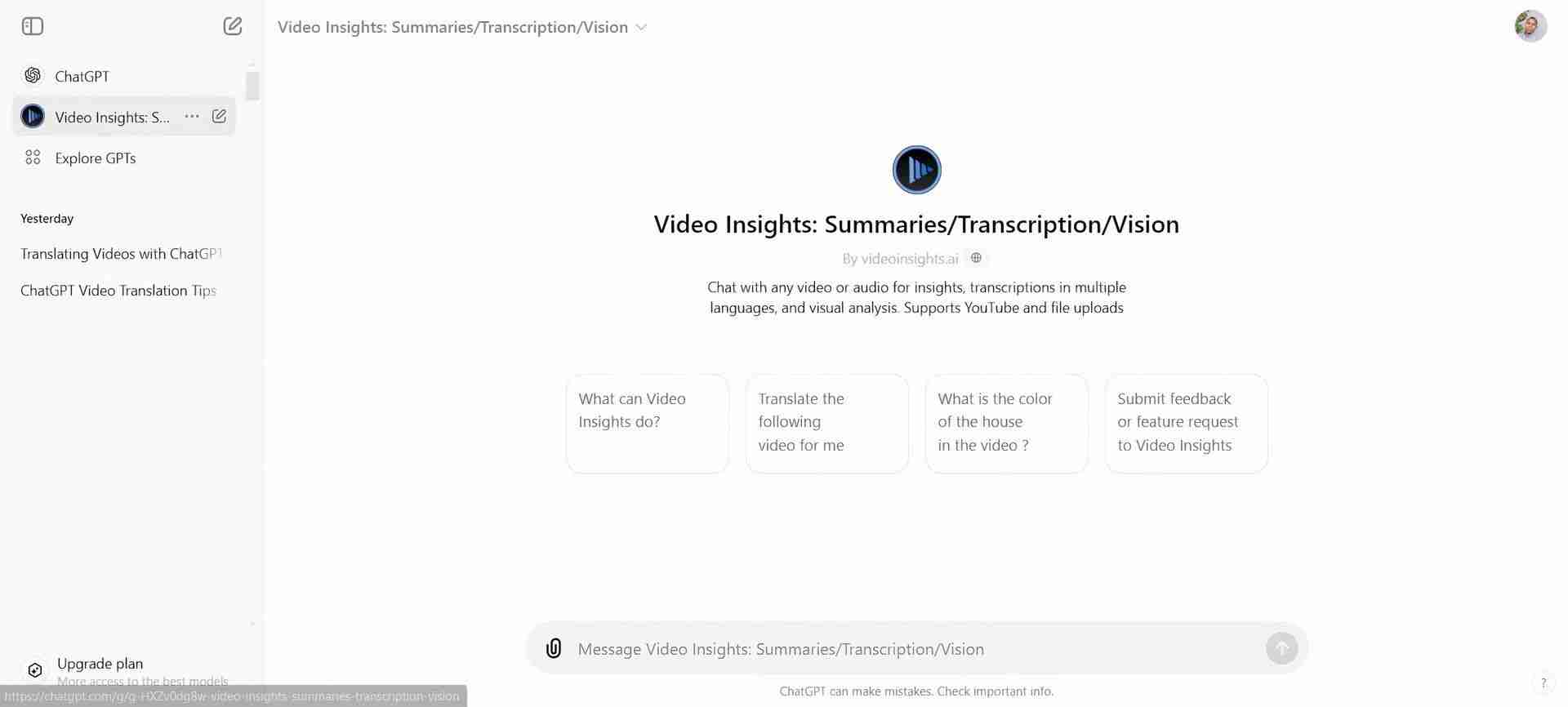
Video Insights هو مكون إضافي لـ ChatGPT يسمح لك بالترجمة وإنشاء النصوص من مقاطع الفيديو. إنه مفيد لأولئك الذين يحتاجون إلى العمل مع محتوى بلغات مختلفة بدون برامج متخصصة.
تعتمد سرعة النسخ والترجمة على طول الفيديو، ولكن بالنسبة لمعظم مقاطع الفيديو التي قمت بترجمتها، حصلت على نتائج في مسألة ما من الدقائق. تعتبر الدقة ثابتة للاستخدام العام، على الرغم من أن اللهجات الثقيلة أو الصوت الضعيف قد يؤدي أحيانًا إلى أخطاء بسيطة. إنه أمر رائع للحصول على ترجمات سريعة عندما يكون الوقت ضيقًا، وتكون النتائج موثوقة بدرجة كافية بحيث لا يلزم سوى تصحيحات يدوية صغيرة إذا لزم الأمر.
كيف أستخدم رؤى الفيديو لترجمة مقاطع فيديو YouTube
]&&&]أستخدمها Video Insights بطريقتين مختلفتين، اعتمادًا على ما إذا كان الفيديو موجودًا على YouTube أم أنه ملف مخزّن في مكان آخر.إليك كيفية العمل مع مقاطع فيديو YouTube: أولاً، افتح ChatGPT وابحث عن المكون الإضافي "Video Insights" على صفحة استكشاف GPTs. الصق رابط فيديو YouTube مباشرة في مربع المطالبة، واطلب النسخ.ثم انقر على تسجيل الدخول باستخدام action.videoinsights.ai. سيتم توجيهك إلى موقع Video Insights على الويب حيث تحتاج إلى إنشاء حساب.
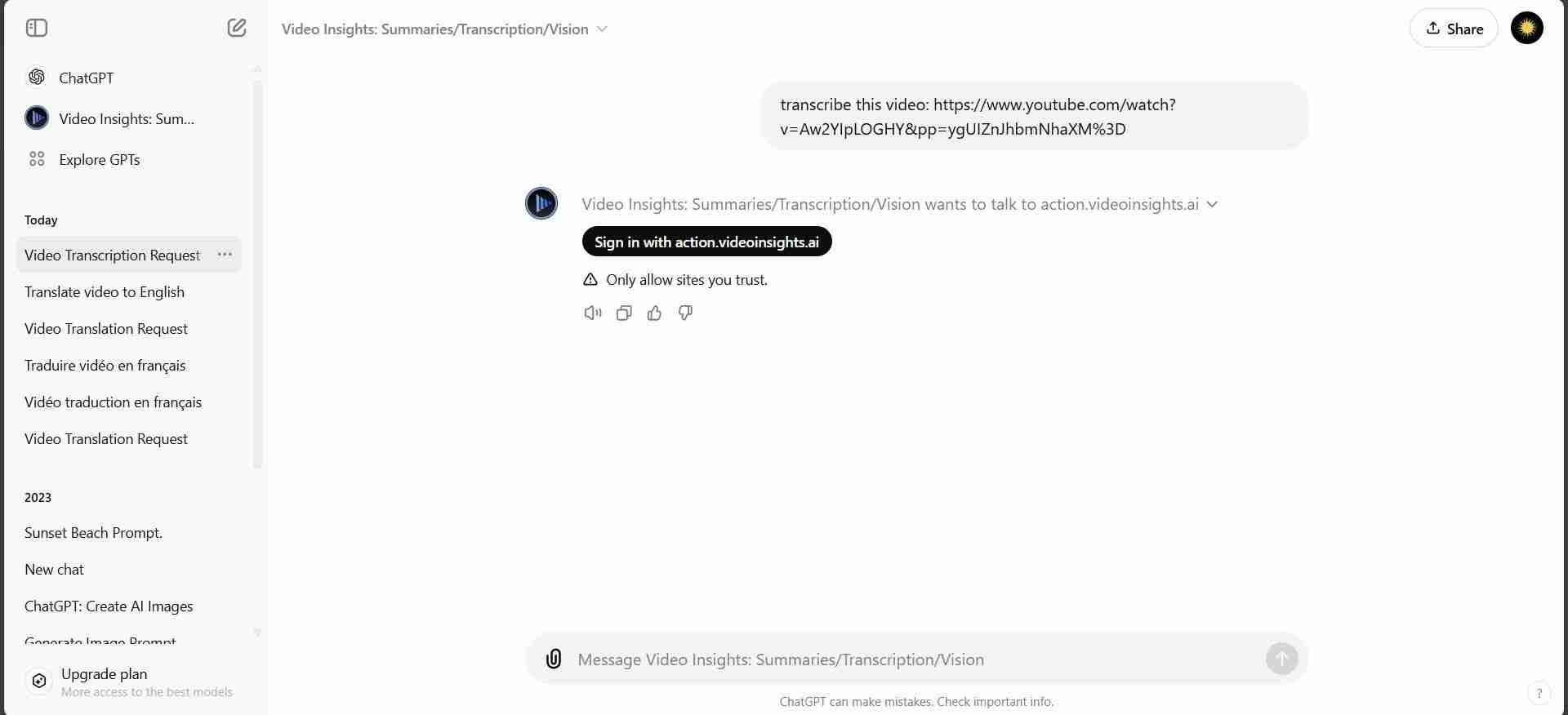 بمجرد الانتهاء من التسجيل، سيتم ربط حسابي ChatGPT وVideo Insights، وستكون تمت إعادة التوجيه مرة أخرى إلى ChatGPT. انقر فوق "السماح" أو "السماح دائمًا" للسماح لـ ChatGPT بمشاركة المعلومات السريعة مع Video Insights.
بمجرد الانتهاء من التسجيل، سيتم ربط حسابي ChatGPT وVideo Insights، وستكون تمت إعادة التوجيه مرة أخرى إلى ChatGPT. انقر فوق "السماح" أو "السماح دائمًا" للسماح لـ ChatGPT بمشاركة المعلومات السريعة مع Video Insights.
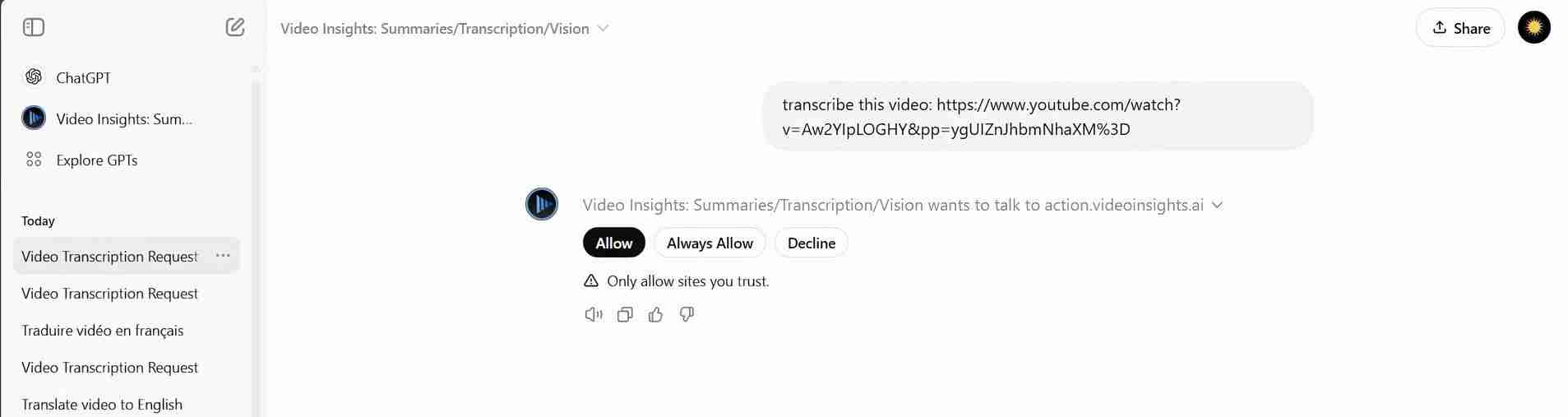 ستقوم Video Insights بعد ذلك بإنشاء نسخة من الفيديو لك مباشرة في ChatGPT.
ستقوم Video Insights بعد ذلك بإنشاء نسخة من الفيديو لك مباشرة في ChatGPT.
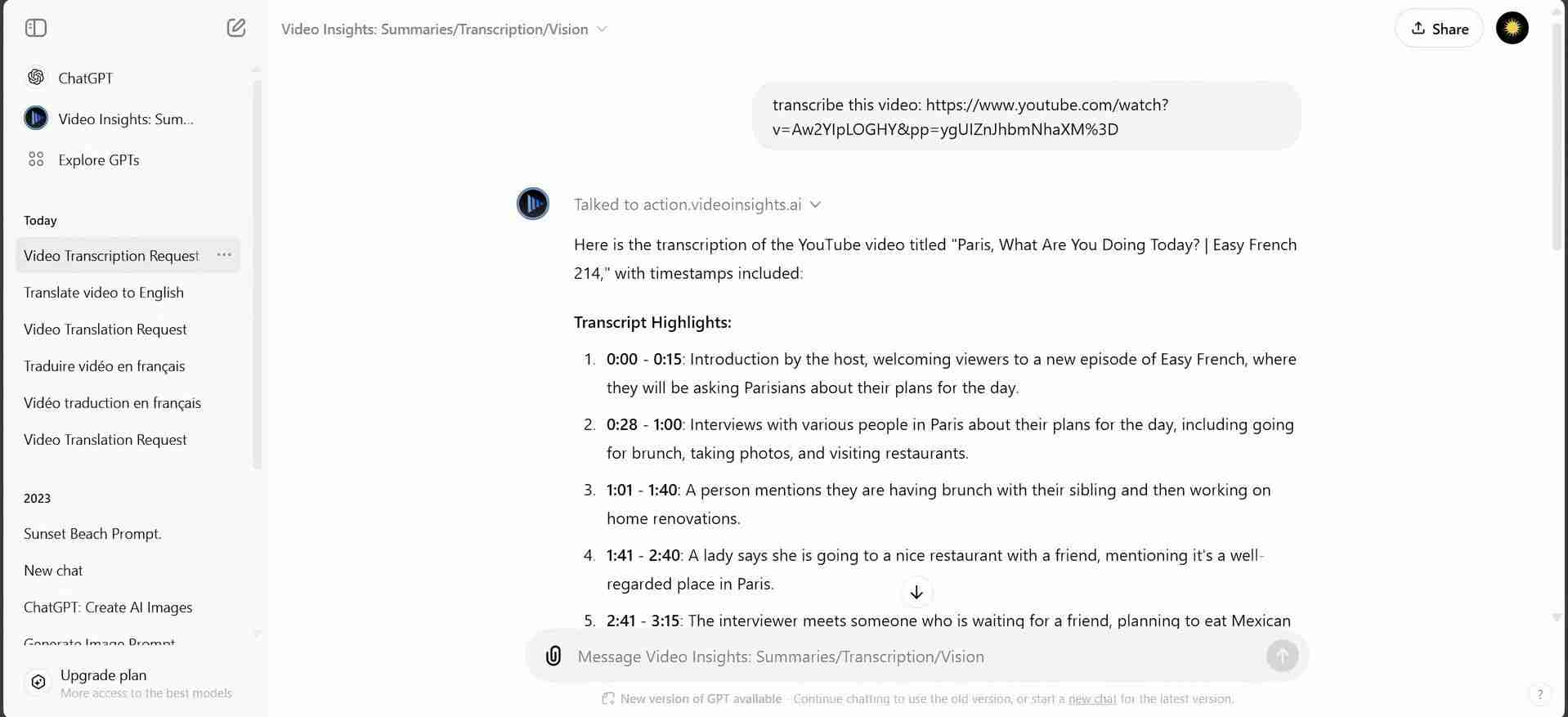 ] تقوم Video Insights تلقائيًا بترجمة النص إلى لغة النظام لديك. على الرغم من أن هذا يعمل بشكل جيد، إلا أنني أفضل أحيانًا أن أطلب منه نسخ الفيديو بلغته الأصلية ثم أطلب منه ترجمة النص. إن إجراء ذلك بهذه الطريقة يمنحني خيار تشغيل النص من خلال أدوات ترجمة متعددة لمزيد من الدقة.
] تقوم Video Insights تلقائيًا بترجمة النص إلى لغة النظام لديك. على الرغم من أن هذا يعمل بشكل جيد، إلا أنني أفضل أحيانًا أن أطلب منه نسخ الفيديو بلغته الأصلية ثم أطلب منه ترجمة النص. إن إجراء ذلك بهذه الطريقة يمنحني خيار تشغيل النص من خلال أدوات ترجمة متعددة لمزيد من الدقة.
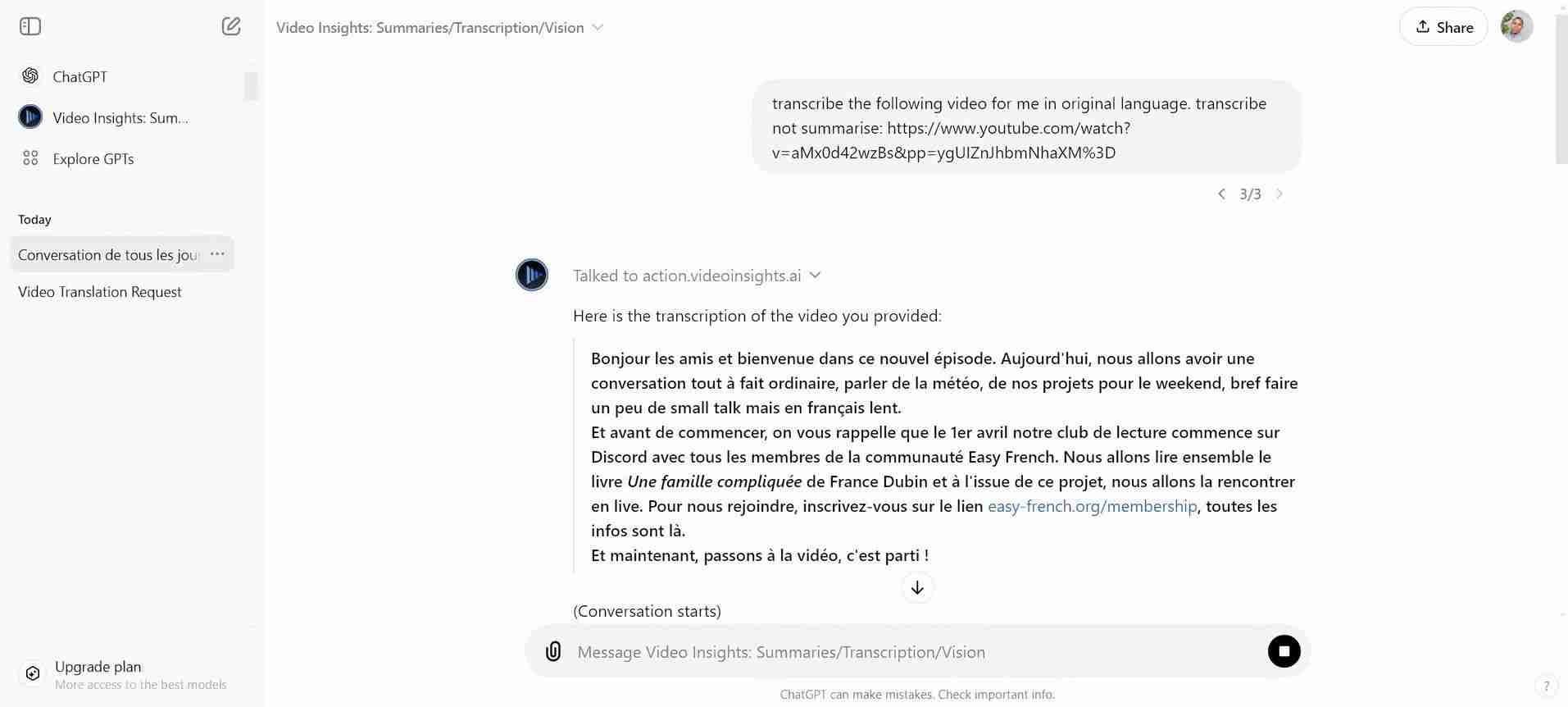 كيفية استخدام رؤى الفيديو لترجمة مقاطع فيديو غير تابعة لـ YouTube
كيفية استخدام رؤى الفيديو لترجمة مقاطع فيديو غير تابعة لـ YouTube بالنسبة لمقاطع الفيديو التي لا لا يتم استضافتها على YouTube، فالعملية مختلفة قليلاً. بينما يدعم ChatGPT تحميل ملفات الوسائط مباشرةً، لا يبدو أن هذا الخيار يعمل أبدًا عند استخدام المكون الإضافي Video Insights. بالنسبة لمقاطع الفيديو غير التابعة لـ YouTube، ستحتاج إلى استخدام موقع Video Insights على الويب لتحميل ملفاتك بدلاً من ذلك. وإليك كيفية العمل...أولاً، قم بتحميل مقطع فيديو وهمي في الدردشة مع مطالبتك بترجمة الفيديو. سيؤدي هذا إلى تشغيل مطالبة المزامنة من حيث يمكنك ربط حساب ChatGPT الخاص بك بحساب Video Insights الخاص بك. ثم انقر فوق تسجيل الدخول باستخدام action.videoinsights.ai لإنشاء حساب.
 بمجرد الانتهاء من التسجيل، سيتم ربط حسابات ChatGPT وVideo Insights الخاصة بك، وستتم إعادة توجيهك مرة أخرى إلى ChatGPT. في علامة تبويب جديدة، انتقل إلى Videoinsights.ai. انقر على لوحة المعلومات، ومكتبة الوسائط، ثم قم بتحميل الفيديو الخاص بك إلى الموقع.
بمجرد الانتهاء من التسجيل، سيتم ربط حسابات ChatGPT وVideo Insights الخاصة بك، وستتم إعادة توجيهك مرة أخرى إلى ChatGPT. في علامة تبويب جديدة، انتقل إلى Videoinsights.ai. انقر على لوحة المعلومات، ومكتبة الوسائط، ثم قم بتحميل الفيديو الخاص بك إلى الموقع.
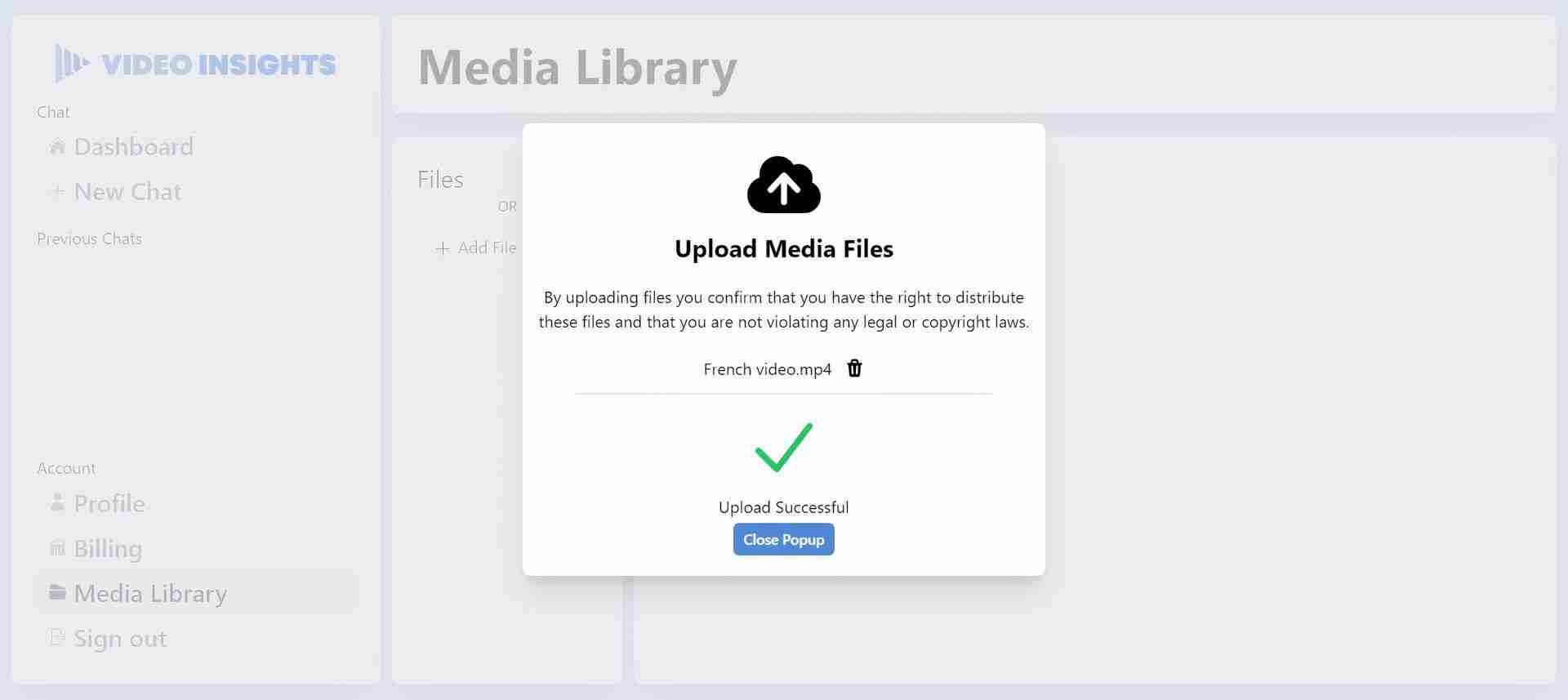 بمجرد تحميل الملف، عد إلى Video Insights على ChatGPT. اطلب منه ترجمة الفيديو الذي قمت بتحميله للتو وسيتمكن المكون الإضافي من إنشاء نص.
بمجرد تحميل الملف، عد إلى Video Insights على ChatGPT. اطلب منه ترجمة الفيديو الذي قمت بتحميله للتو وسيتمكن المكون الإضافي من إنشاء نص.
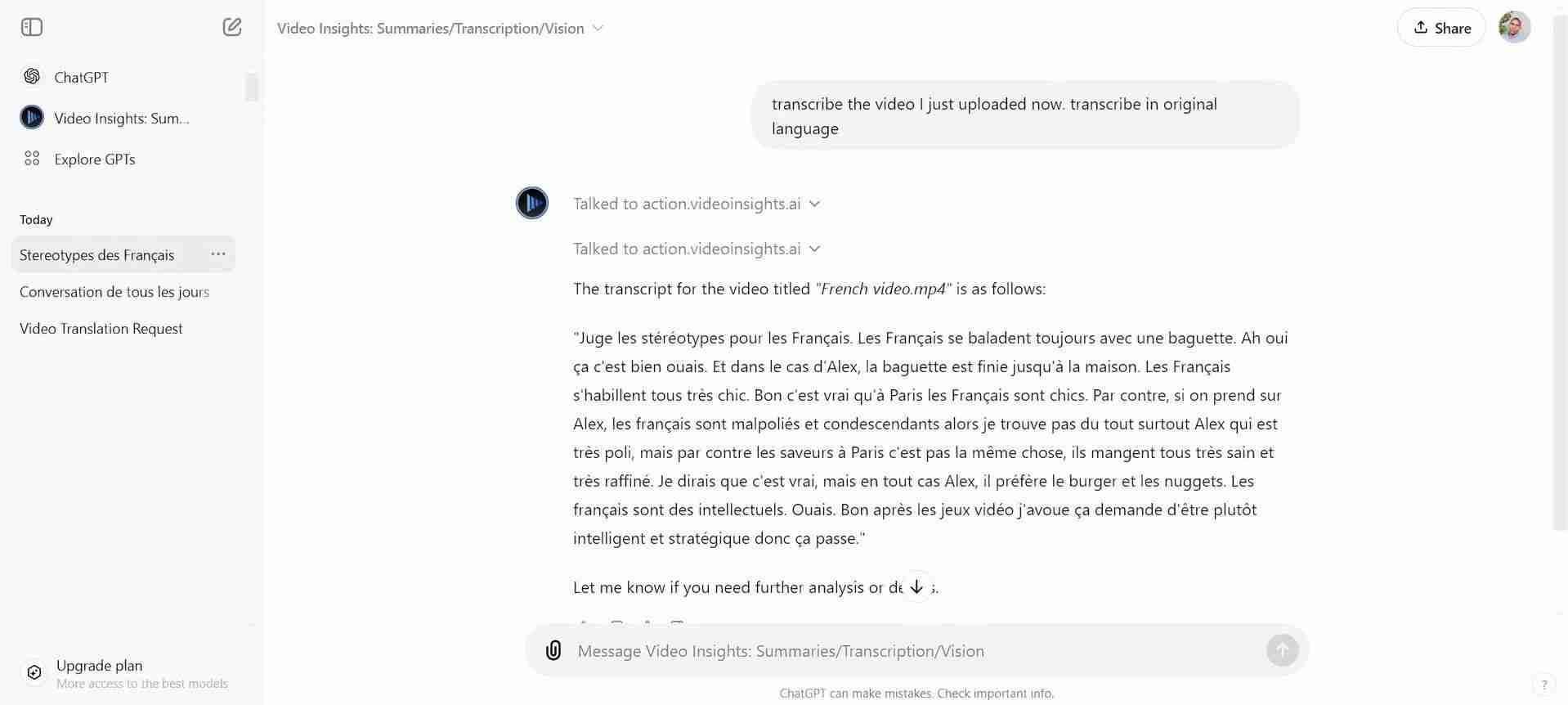 تساعدني رؤى الفيديو على تجنب متاعب التنقل بين التطبيقات والأدوات المختلفة. فهو يساعدني في إنشاء نصوص وترجمات دقيقة إلى حد ما في مكان واحد، سواء كان الفيديو من YouTube أو تم تحميله بشكل منفصل. لقد ثبت أنه مفيد بشكل خاص عندما أعمل في مشاريع حساسة للوقت. بدلاً من انتظار الخدمات الخارجية أو قضاء ساعات في الترجمة يدويًا، يمكنني التعامل مع كل شيء بشكل صحيح في ChatGPT.
تساعدني رؤى الفيديو على تجنب متاعب التنقل بين التطبيقات والأدوات المختلفة. فهو يساعدني في إنشاء نصوص وترجمات دقيقة إلى حد ما في مكان واحد، سواء كان الفيديو من YouTube أو تم تحميله بشكل منفصل. لقد ثبت أنه مفيد بشكل خاص عندما أعمل في مشاريع حساسة للوقت. بدلاً من انتظار الخدمات الخارجية أو قضاء ساعات في الترجمة يدويًا، يمكنني التعامل مع كل شيء بشكل صحيح في ChatGPT. -
 8 توصيات واجهة برمجة تطبيقات حرة ودفع مدفوعة الأجر لـ LLMتسخير قوة LLMS: دليل لواجهة برمجة التطبيقات لنماذج اللغة الكبيرة في مشهد الأعمال الديناميكي اليوم ، فإن واجهات برمجة التطبيقات (واجهات برمجة التطبي...منظمة العفو الدولية نشر في 2025-04-21
8 توصيات واجهة برمجة تطبيقات حرة ودفع مدفوعة الأجر لـ LLMتسخير قوة LLMS: دليل لواجهة برمجة التطبيقات لنماذج اللغة الكبيرة في مشهد الأعمال الديناميكي اليوم ، فإن واجهات برمجة التطبيقات (واجهات برمجة التطبي...منظمة العفو الدولية نشر في 2025-04-21 -
 دليل المستخدم: نموذج Falcon 3-7BTii's Falcon 3: قفزة ثورية في AI مفتوح المصدر يسعى السعي الطموح لـ Tii لإعادة تعريف الذكاء الاصطناعى إلى ارتفاعات جديدة مع طراز Falcon 3 المتقد...منظمة العفو الدولية نشر في 2025-04-20
دليل المستخدم: نموذج Falcon 3-7BTii's Falcon 3: قفزة ثورية في AI مفتوح المصدر يسعى السعي الطموح لـ Tii لإعادة تعريف الذكاء الاصطناعى إلى ارتفاعات جديدة مع طراز Falcon 3 المتقد...منظمة العفو الدولية نشر في 2025-04-20 -
 Deepseek-V3 مقابل GPT-4O و Llama 3.3 70B: تم الكشف عن أقوى نموذج منظمة العفو الدوليةThe evolution of AI language models has set new standards, especially in the coding and programming landscape. Leading the c...منظمة العفو الدولية نشر في 2025-04-18
Deepseek-V3 مقابل GPT-4O و Llama 3.3 70B: تم الكشف عن أقوى نموذج منظمة العفو الدوليةThe evolution of AI language models has set new standards, especially in the coding and programming landscape. Leading the c...منظمة العفو الدولية نشر في 2025-04-18 -
 أفضل 5 أدوات للميزانية الذكية من الذكاء الاصطناعيفتح الحرية المالية مع الذكاء الاصطناعي: أفضل تطبيقات الميزانية في الهند هل سئمت من أن تتساءل باستمرار إلى أين تذهب أموالك؟ هل يبدو أن الفواتير تلت...منظمة العفو الدولية نشر في 2025-04-17
أفضل 5 أدوات للميزانية الذكية من الذكاء الاصطناعيفتح الحرية المالية مع الذكاء الاصطناعي: أفضل تطبيقات الميزانية في الهند هل سئمت من أن تتساءل باستمرار إلى أين تذهب أموالك؟ هل يبدو أن الفواتير تلت...منظمة العفو الدولية نشر في 2025-04-17 -
 شرح مفصل لوظيفة Excel Sumproduct - كلية تحليل البياناتوظيفة Sumproduct الخاصة بـ Excel: A Data Analysis Powerhouse فتح قوة وظيفة Sumproduct الخاصة بـ Excel لتحليل البيانات المبسط. تجمع هذه الوظيفة متعد...منظمة العفو الدولية نشر في 2025-04-16
شرح مفصل لوظيفة Excel Sumproduct - كلية تحليل البياناتوظيفة Sumproduct الخاصة بـ Excel: A Data Analysis Powerhouse فتح قوة وظيفة Sumproduct الخاصة بـ Excel لتحليل البيانات المبسط. تجمع هذه الوظيفة متعد...منظمة العفو الدولية نشر في 2025-04-16 -
 البحث المتعمق مفتوح بالكامل ، فوائد chatgpt plus للمستخدمأبحاث Openai العميقة: مغير لعبة لأبحاث الذكاء الاصطناعي أطلقت Openai البحث العميق لجميع المشتركين في ChatGPT Plus ، مما يعد بزيادة كبيرة في كفاءة ا...منظمة العفو الدولية نشر في 2025-04-16
البحث المتعمق مفتوح بالكامل ، فوائد chatgpt plus للمستخدمأبحاث Openai العميقة: مغير لعبة لأبحاث الذكاء الاصطناعي أطلقت Openai البحث العميق لجميع المشتركين في ChatGPT Plus ، مما يعد بزيادة كبيرة في كفاءة ا...منظمة العفو الدولية نشر في 2025-04-16 -
 Amazon Nova اليوم تجربة ومراجعة حقيقية - تحليلات Vidhyaتكشف Amazon عن نوفا: نماذج الأساس المتطورة لإنشاء الذكاء الاصطناعى المحسّن وإنشاء المحتوى يعرض حدث Amazon's الأخير: Invent 2024 Nova ، وهو أكثر...منظمة العفو الدولية نشر في 2025-04-16
Amazon Nova اليوم تجربة ومراجعة حقيقية - تحليلات Vidhyaتكشف Amazon عن نوفا: نماذج الأساس المتطورة لإنشاء الذكاء الاصطناعى المحسّن وإنشاء المحتوى يعرض حدث Amazon's الأخير: Invent 2024 Nova ، وهو أكثر...منظمة العفو الدولية نشر في 2025-04-16 -
 5 طرق لاستخدام وظيفة مهمة توقيت ChatGPTالمهام المجدولة الجديدة لـ ChatGpt: أتمتة يومك باستخدام AI قدمت ChatGPT مؤخرًا ميزة تغيير اللعبة: المهام المجدولة. يتيح ذلك للمستخدمين أتمتة المطا...منظمة العفو الدولية نشر في 2025-04-16
5 طرق لاستخدام وظيفة مهمة توقيت ChatGPTالمهام المجدولة الجديدة لـ ChatGpt: أتمتة يومك باستخدام AI قدمت ChatGPT مؤخرًا ميزة تغيير اللعبة: المهام المجدولة. يتيح ذلك للمستخدمين أتمتة المطا...منظمة العفو الدولية نشر في 2025-04-16 -
 أي من الدردشة الثلاثة من الذكاء الاصطناعي يستجيب لنفس المطالبة هو الأفضل؟مع خيارات مثل Claude و Chatgpt و Gemini ، يمكن أن يشعر chatbot بالسحر. للمساعدة في التغلب على الضوضاء ، وضعت الثلاثة على الاختبار باستخدام مطالبة ...منظمة العفو الدولية نشر في 2025-04-15
أي من الدردشة الثلاثة من الذكاء الاصطناعي يستجيب لنفس المطالبة هو الأفضل؟مع خيارات مثل Claude و Chatgpt و Gemini ، يمكن أن يشعر chatbot بالسحر. للمساعدة في التغلب على الضوضاء ، وضعت الثلاثة على الاختبار باستخدام مطالبة ...منظمة العفو الدولية نشر في 2025-04-15 -
 chatgpt يكفي ، لا يلزم وجود آلة دردشة منظمة العفو الدوليةفي عالم مع إطلاق دردشة منظمة العفو الدولية الجديدة يوميًا ، قد يكون من الساحق أن تقرر أي واحد هو "واحد". ولكن في تجربتي ، يتعامل Chatgpt إل...منظمة العفو الدولية نشر في 2025-04-14
chatgpt يكفي ، لا يلزم وجود آلة دردشة منظمة العفو الدوليةفي عالم مع إطلاق دردشة منظمة العفو الدولية الجديدة يوميًا ، قد يكون من الساحق أن تقرر أي واحد هو "واحد". ولكن في تجربتي ، يتعامل Chatgpt إل...منظمة العفو الدولية نشر في 2025-04-14 -
 لحظة منظمة العفو الدولية الهندية: المنافسة مع الصين والولايات المتحدة في الذكاء الاصطناعيطموحات منظمة العفو الدولية في الهند: تحديث 2025 مع الاستثمار الصيني والولايات المتحدة بشكل كبير في الذكاء الاصطناعى التوليدي ، تقوم الهند بتسريع مب...منظمة العفو الدولية نشر في 2025-04-13
لحظة منظمة العفو الدولية الهندية: المنافسة مع الصين والولايات المتحدة في الذكاء الاصطناعيطموحات منظمة العفو الدولية في الهند: تحديث 2025 مع الاستثمار الصيني والولايات المتحدة بشكل كبير في الذكاء الاصطناعى التوليدي ، تقوم الهند بتسريع مب...منظمة العفو الدولية نشر في 2025-04-13 -
 أتمتة استيراد CSV إلى postgreSQL باستخدام تدفق الهواء و Dockerيوضح هذا البرنامج التعليمي إنشاء خط أنابيب قوي للبيانات باستخدام تدفق Apache Airflow و Docker و PostgreSQL لأتمتة نقل البيانات من ملفات CSV إلى قاعدة...منظمة العفو الدولية نشر في 2025-04-12
أتمتة استيراد CSV إلى postgreSQL باستخدام تدفق الهواء و Dockerيوضح هذا البرنامج التعليمي إنشاء خط أنابيب قوي للبيانات باستخدام تدفق Apache Airflow و Docker و PostgreSQL لأتمتة نقل البيانات من ملفات CSV إلى قاعدة...منظمة العفو الدولية نشر في 2025-04-12 -
 خوارزميات ذكاء سرب: ثلاثة تطبيقات بيثونImagine watching a flock of birds in flight. There's no leader, no one giving directions, yet they swoop and glide together in perfect harmony. It may...منظمة العفو الدولية نشر في 2025-03-24
خوارزميات ذكاء سرب: ثلاثة تطبيقات بيثونImagine watching a flock of birds in flight. There's no leader, no one giving directions, yet they swoop and glide together in perfect harmony. It may...منظمة العفو الدولية نشر في 2025-03-24 -
 كيف تجعل LLM أكثر دقة مع RAG & TUNINGImagine studying a module at university for a semester. At the end, after an intensive learning phase, you take an exam – and you can recall th...منظمة العفو الدولية نشر في 2025-03-24
كيف تجعل LLM أكثر دقة مع RAG & TUNINGImagine studying a module at university for a semester. At the end, after an intensive learning phase, you take an exam – and you can recall th...منظمة العفو الدولية نشر في 2025-03-24 -
 ما هو Google Gemini؟ كل ما تحتاج لمعرفته حول منافس جوجل chatgptGoogle recently released its new Generative AI model, Gemini. It results from a collaborative effort by a range of teams at Google, including members ...منظمة العفو الدولية نشر في 2025-03-23
ما هو Google Gemini؟ كل ما تحتاج لمعرفته حول منافس جوجل chatgptGoogle recently released its new Generative AI model, Gemini. It results from a collaborative effort by a range of teams at Google, including members ...منظمة العفو الدولية نشر في 2025-03-23
دراسة اللغة الصينية
- 1 كيف تقول "المشي" باللغة الصينية؟ 走路 نطق الصينية، 走路 تعلم اللغة الصينية
- 2 كيف تقول "استقل طائرة" بالصينية؟ 坐飞机 نطق الصينية، 坐飞机 تعلم اللغة الصينية
- 3 كيف تقول "استقل القطار" بالصينية؟ 坐火车 نطق الصينية، 坐火车 تعلم اللغة الصينية
- 4 كيف تقول "استقل الحافلة" باللغة الصينية؟ 坐车 نطق الصينية، 坐车 تعلم اللغة الصينية
- 5 كيف أقول القيادة باللغة الصينية؟ 开车 نطق الصينية، 开车 تعلم اللغة الصينية
- 6 كيف تقول السباحة باللغة الصينية؟ 游泳 نطق الصينية، 游泳 تعلم اللغة الصينية
- 7 كيف يمكنك أن تقول ركوب الدراجة باللغة الصينية؟ 骑自行车 نطق الصينية، 骑自行车 تعلم اللغة الصينية
- 8 كيف تقول مرحبا باللغة الصينية؟ # نطق اللغة الصينية، # تعلّم اللغة الصينية
- 9 كيف تقول شكرا باللغة الصينية؟ # نطق اللغة الصينية، # تعلّم اللغة الصينية
- 10 How to say goodbye in Chinese? 再见Chinese pronunciation, 再见Chinese learning

























